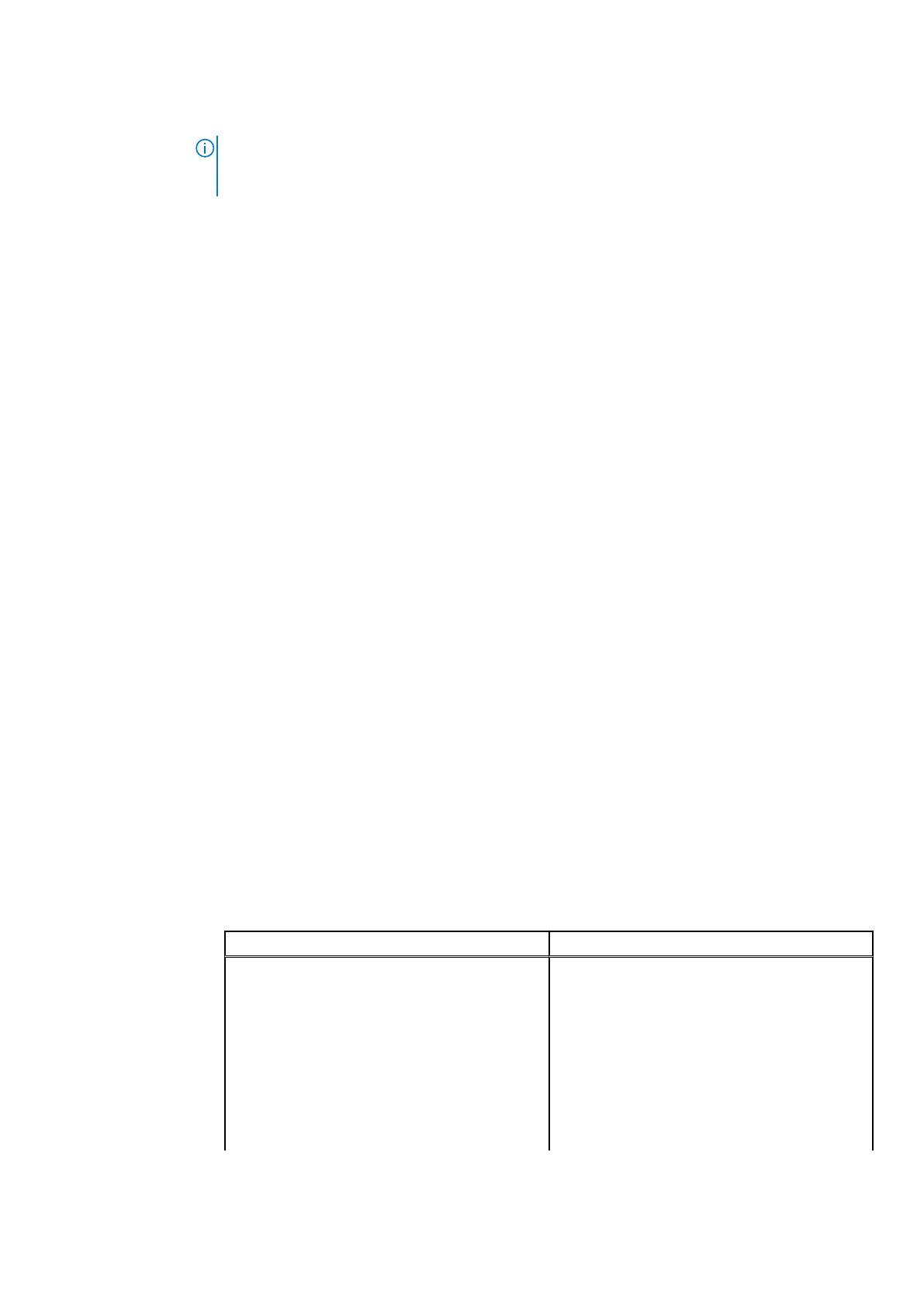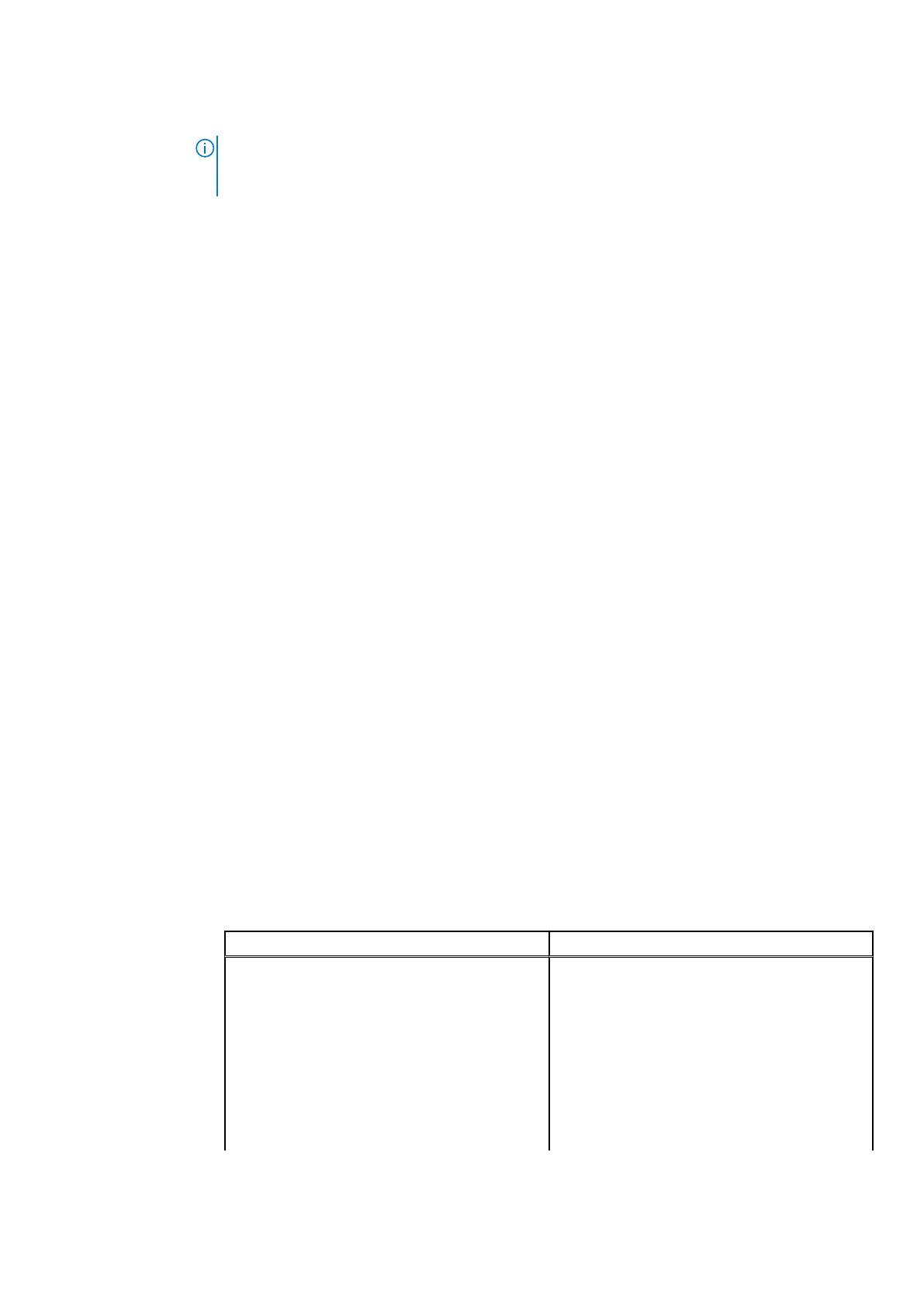
オプション 説明
メモ: 複数のグラフィックス カードがシステムに取り付けられている場合、PCI の列挙中に検出された
最初のカードがプライマリー ビデオとして選択されます。に、スロット内のどちらをプライマリビデオ
カードがを制御するには、カードを調整し直す必要があります。
[内蔵ビデオ コント
ローラーの現在の
状態]
組み込みビデオ コントローラーの現在の状態を表示します。[Current State of Embedded Video Controller]
(組み込みビデオ コントローラーの現在の状態)オプションは、読み取り専用フィールドです。内蔵ビデオ
コントローラーがシステム内で唯一の表示機能である(つまり、増設グラフィックス カードが取り付けられ
ていない)場合、[Embedded Video Controller(内蔵ビデオコントローラ)]設定が [Enabled(有効)]とな
っていても、内蔵ビデオ コントローラーが自動的にプライマリディスプレイとして使用されます。
[SR-IOV グローバ
ルの有効化]
シングルルート I/O 仮想化(SR-IOV)デバイスの BIOS 設定の有効 / 無効を切り替えます。このオプション
は、デフォルトで[無効]に設定されています。
[内蔵 SD カード ポ
ート]
内蔵デュアル SD モジュール (IDSDM) の内蔵 SD カードポートの有効 / 無効を切り替えます。デフォルトで
は、このオプションは[オン]に設定されています。
[内蔵 SD カードの
冗長性]
内蔵デュアル SD モジュール(IDSDM)の冗長性モードを設定します。「[ミラーモード]」に設定すると、デ
ータは両方の SD カードに書き込まれます。どちらかのカードに不具合が発生し、不具合の発生したカード
を交換すると、システム起動中にアクティブなカードのデータがオフラインカードにコピーされます。
「冗長性」を「[無効]」に設定すると、プライマリ SD カードのみが OS にこのオプションは、デフォルトで
[無効]に設定されています。
[内蔵 SD プライマ
リー カード]
デフォルトでは、SD カード 1 がプライマリ SD カードとして選択されます。SD カード 1 が存在しない場合、
SD カード 2 がプライマリ SD カードとしてコントローラーから選択されます。
[OS ウォッチドッ
グ タイマー]
システムが応答を停止した場合、このウォッチドッグタイマーはオペレーティング システムのリカバリーに
便利です。このオプションが [Enabled](有効)に設定されている場合、オペレーティング システム はタ
イマーを初期化します。このオプションが [Disabled](無効)に設定されている場合、タイマーはシステム
に何ら影響しません。
[空のスロットの表
示]
BIOS と OS にアクセスできるすべての空のスロットの root ポートを有効または無効にします。このオプシ
ョンは、デフォルトで[無効]に設定されています。
[4 GB を超える I/O
のメモリ マップ化]
大容量メモリを必要とする PCIe デバイスのサポートの有効 / 無効を切り替えます。このオプションは、64
ビットのオペレーティング システムに対してのみ有効にします。このオプションは、デフォルトで[有効]
に設定されています。
[I/O ベースメモリ
マップ化]
[12 TB]に設定すると、MMIO ベースは 12 TB にマップされます。この 44 ビットの PCIe アドレス指定が必
要に OS をインストールするためのオプションを有効にします。[512 GB]に設定すると、システムによっ
て MMIO ベースが 512 GB にマップされ、メモリの最大サポートを 512 GB 未満に低減します。4 GPU DGMA
の不具合に対してだけ有効にします。このオプションは、デフォルトで[56 TB]に設定されています。
[スロット無効化] お使いのシステムで利用可能な PCIe スロットの有効 / 無効を切り替えます。Slot Disablement(スロット無
効)機能により、指定のスロットに取り付けられている PCIe カードの構成が管理されます。スロット無効
の使用は、取り付けられている周辺機器(拡張)カードによって オペレーティング システム の起動が妨げ
られているか、またはシステム起動の遅延が生じて場合のみでなければなりません。スロットが無効になる
と、Option ROM と UEFI ドライバの両方が無効になります。制御が可能なのは、システムに存在するスロッ
トに限られます。
表 2. スロット無効化
オプション 説明
スロット 1:スロット 13
[無効]に設定すると、オプション ROM と UEFI ド
ライバーの両方が無効になります。カードは PCI
バス上に列挙されず、オペレーティング システム
で使用することはできません。
[起動ドライバーを無効にする]に設定すると、
POST 中に、オプション ROM と UEFI ドライバー
はスロットから実行されません。したがって、シ
ステムはカードから起動せず、起動前サービスは
使用できません。ただし、カードはオペレーティ
ング システムで使用できます。
プレオペレーティング システム管理アプリケーション 17